Když potřebujete zjistit, jestli jsou zdroje přetížené, můžete použít zobrazení Plánování kapacity v Centru zdrojů a porovnat počet hodin, kdy je možné zdroj poskytnout, a počet hodin, kdy bude zdroj na projektu potřeba.
V Centru zdrojů zaškrtněte políčko u každého zdroje, který chcete zkontrolovat, a klikněte na Zdroje > Plánování kapacity.
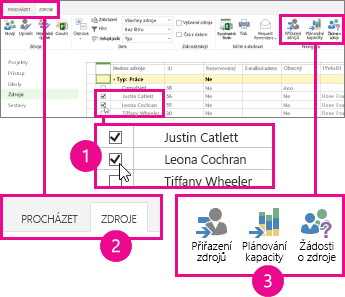
Vyberte Dostupnost > Zobrazení > možnost mapy využití kapacity a závazků.
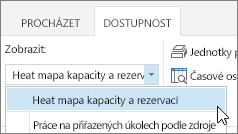
V tomto zobrazení:
-
Zelená znamená, že všechno jde dobře. Čas využití zdroje je zhruba stejný jako celková kapacita zdroje.
-
Modrá ukazuje, kde je zdroj nedostatečně využitý. Doba využití zdroje je mnohem kratší než celková kapacita zdroje a zdroj by měl dostat víc práce.
-
Červená ukazuje, kde je zdroj přetížený. Doba využití zdroje je mnohem delší než jeho celková kapacita a část práce by měla být přidělená někam jinam nebo přesunutá na období, kdy zdroj není tak zaneprázdněný.
V následujícím příkladu vidíme dva zdroje: Justin a Leona. Justin je v týdnu 11.2 zaneprázdněný, protože pracuje jenom 8 hodin a Leona je v týdnu 11.9 přetažná, protože se věnuje celkem 80 hodin práce na dvou projektech.
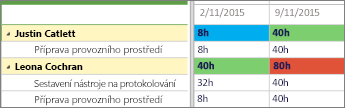
Janovi by se měla přidat další práce, aby se přiblížil své 40hodinové kapacitě, a Leoně by se měla nějaká práce přerozdělit nebo ubrat, aby měla přiměřené pracovní vytížení na svou 40hodinovou kapacitu.
Další podrobnosti o tom, jakou práci jednotlivé zdroje dělají, získáte tak, že kliknete na Dostupnost > Přiřazení zdrojů.
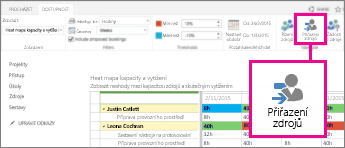
V zobrazení Přiřazení zdrojů najdete přiřazení úkolů, data, skutečnou práci a zbývající práci. S touto úrovní podrobností máte ty správné informace, abyste mohli navrhnout způsob efektivnějšího využití zdrojů.
Chcete zobrazení změnit?
V tomto zobrazení můžete změnit několik věcí.
|
Změňte toto... |
Takto... |
|---|---|
|
Pole, která jsou zvýrazněná červeně nebo modře |
Upravte procentuální hodnoty v poli Dostupnost > Mezní hodnoty. |
|
Jak se budou sloupce zobrazovat v mřížce |
Upravte hodnotu Časová osa v okně Dostupnost > Filtry. |
|
Jakým způsobem se v mřížce zobrazuje práce |
Upravte možnost Pracovní jednotky v okně Dostupnost > Filtry. |
|
Jaká data se zobrazují v mřížce |
Klikněte na Nastavit rozsah dat v okně Dostupnost > Rozsah dat. |
|
Jestli se mají zobrazovat závazky, které ještě nejsou přijaté |
Zaškrtněte políčko Zahrnout navržené rezervace v okně Dostupnost > Filtry. |










